win8.1旗舰版更新补丁开机黑屏的解决方法
时间:2016-08-16 来源:互联网 浏览量:
win8.1旗舰版系统更新完补丁后,再次开机就遇上了黑屏的故障,这是为什么?要怎么解决这个问题?下面小编就跟大家说说win8.1旗舰版更新补丁开机黑屏的解决方法,有同样困惑的用户可以看看。
win8.1旗舰版更新补丁开机黑屏的解决方法:
1、开机连续F8选择安全模式之后选择修复您的计算机,选择疑难解答;
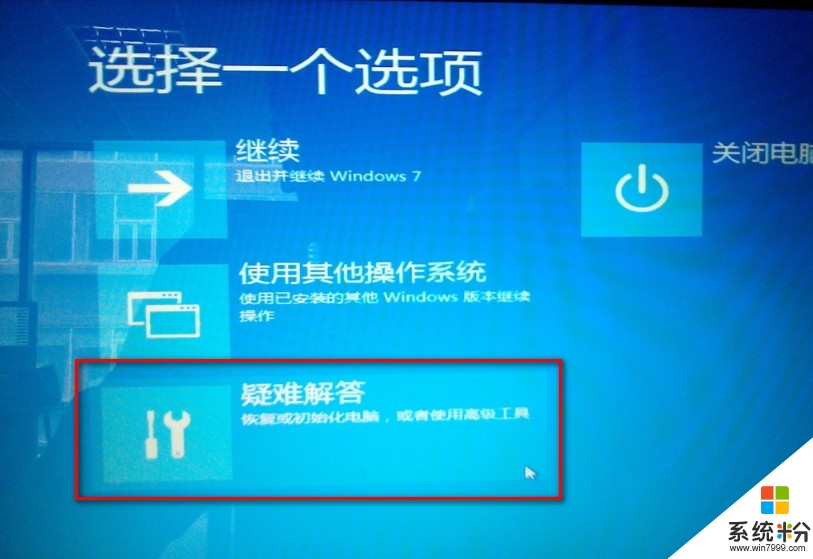
2、选择恢复电脑;
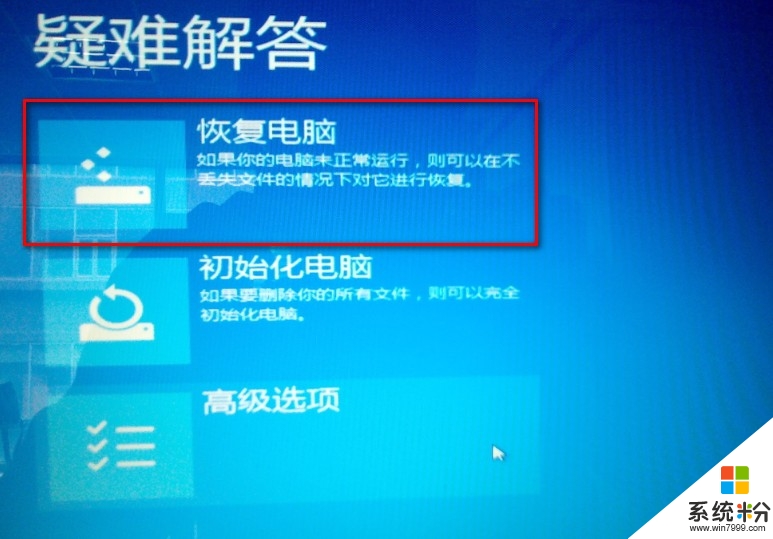
3、点击下一步;
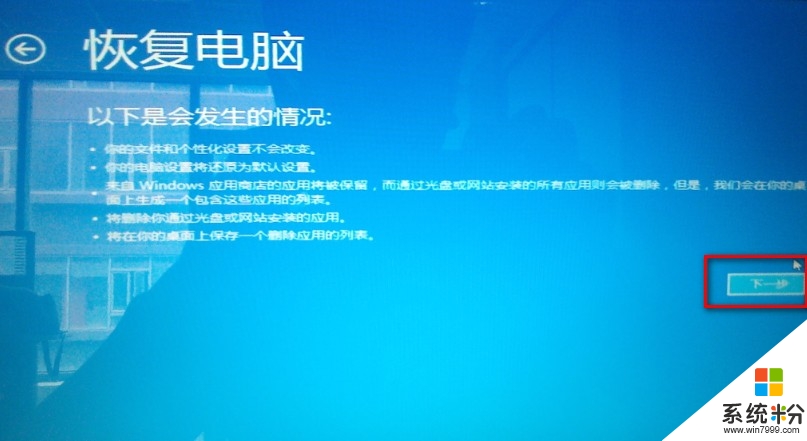
4、选择需要恢复的账户;
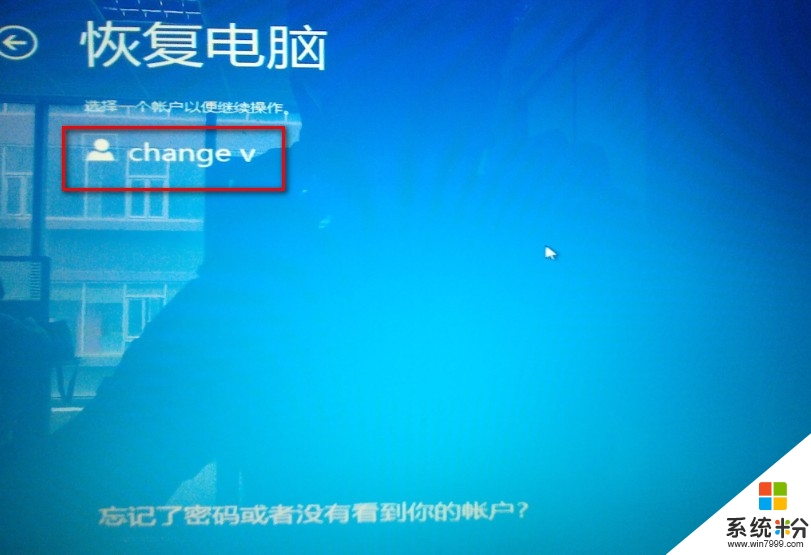
5、此时需要输入密码;
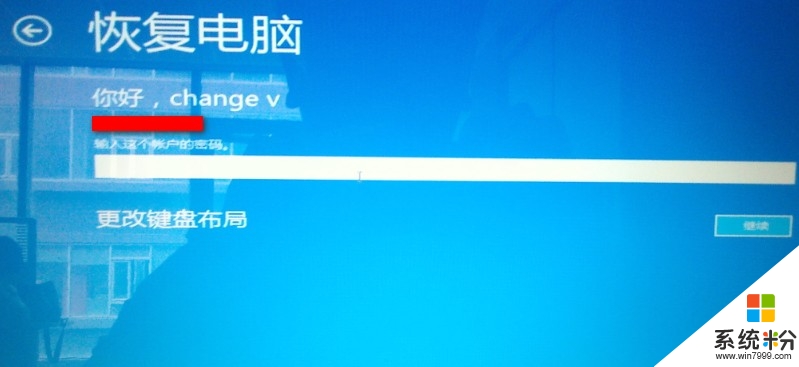
6、然后此时插入Windows8 的安装光盘或者U盘,等待修复完成即可。
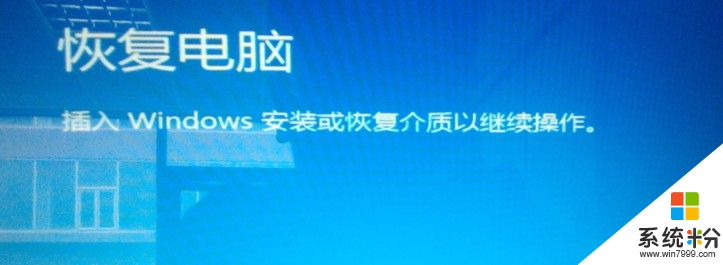
win8.1旗舰版更新补丁开机黑屏的解决方法就跟大家分享到这里,无论是黑屏还是蓝屏的故障大家都可以使用上述的步骤来设置。还有其他的电脑系统下载后使用的疑问都可以上系统粉官网查看。
我要分享:
相关教程
- ·win8黑屏补丁怎么修复|win8黑屏补丁的解决方法
- ·win8.1怎么卸载更新补丁 win8.1卸载更新补丁的方法
- ·w8.1更新补丁后黑屏提示video dxgkrnl fatal error怎么回事
- ·win8.1更新补丁怎么卸载|win8.1彻底卸载更新补丁的方法
- ·win8.1更新补丁错误8024402怎么办,解决win8.1更新错误8024402的方法
- ·win8系统更新的补丁怎么查看,win8系统查看已安装补丁的方法
- ·win8系统无法打开IE浏览器怎么办|win8系统IE浏览器无法正常打开的处理方法
- ·win8系统如何截取弹出式菜单
- ·win8.1系统处理开机时闪一下才能进入桌面的方法
- ·Win8.1天气无法加载怎么办?
Win8系统教程推荐
- 1 找回win8纯净版系统语言栏的操作方法有哪些 如何找回win8纯净版系统语言栏的操作
- 2 Win8.1正式版怎样自动导出iPhone照片和视频 Win8.1正式版自动导出iPhone照片和视频的方法有哪些
- 3 win8电脑家庭组提示无法正常退出怎么解决? win8电脑家庭组提示无法正常退出怎么处理?
- 4win8系统宽带怎样设置自动联网? win8系统宽带设置自动联网的方法有哪些?
- 5ghost Win8怎样设置开机自动联网 ghost Win8设置开机自动联网的方法有哪些
- 6ghost win8系统语言栏不见如何找回 ghost win8系统语言栏不见找回的方法有哪些
- 7win8重命名输入法不能正常切换的解决办法有哪些 win8重命名输入法不能正常切换该如何解决
- 8Win8分屏显示功能使用的方法有哪些 Win8分屏显示功能如何使用
- 9怎样让win8电脑兼容之前的软件? 让win8电脑兼容之前的软件的方法有哪些?
- 10怎样解决ghost win8频繁重启的烦恼 解决ghost win8频繁重启的烦恼的方法
Win8系统热门教程
- 1 win8旗舰版边框设置成透明色的快捷方法
- 2 联想笔记本Win8系统如何关闭/打开键盘背光? 联想笔记本Win8系统6关闭/打开键盘背光的方法
- 3 win8自动修复功能不能用怎么办|win8无法自动修复的解决方法
- 4w8.1不能运行lol怎么办|w8.1无法运行咯咯的解决方法
- 5怎么取消win8本地帐户密码 取消win8本地帐户密码的方法
- 6笔记本Win8系统检测电池的方法 笔记本Win8系统怎么检测电池?
- 7w8系统无法修改电脑分辨率怎么办
- 8有效的解决在win8.1系统出现0x80004005错误的问题
- 9win8.1电脑网络连接不上怎么办|win8.1修复网络无法连接的方法
- 10Win8垂直同步如何关闭? Win8垂直同步关闭的方法?
